Το League of Legends είναι αναμφίβολα ένα διάσημο διαδικτυακό παιχνίδι για πολλούς παίκτες, αλλά πολλοί χρήστες παραπονιούνται ότι αντιμετωπίζουν τον κωδικό σφάλματος 003 του League of Legends όταν προσπαθούν να συνδεθούν στους διακομιστές LoL. Εάν θέλετε να διορθώσετε το σφάλμα League of Legends 003 στον υπολογιστή σας με Windows 10, πρέπει να γνωρίζετε τους λόγους που προκαλούν αυτό το πρόβλημα. Αυτό καλύπτει όλους τους λόγους που προκαλούν το πρόβλημα που σας βοηθά να κατανοήσετε πώς να διορθώσετε τον κωδικό σφάλματος 003 League of Legends στον υπολογιστή σας Windows 10.
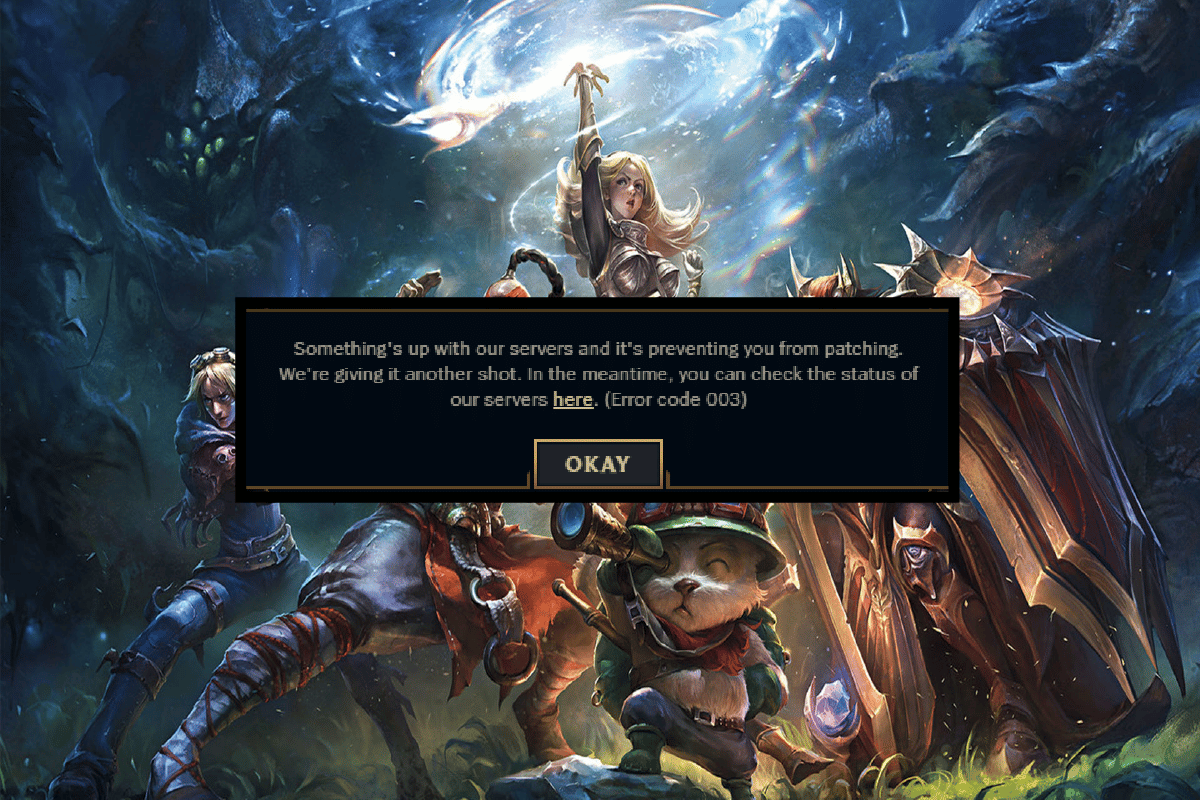
Πίνακας περιεχομένων
Πώς να διορθώσετε τον κωδικό σφάλματος 003 του League of Legends
Διάφοροι λόγοι συμβάλλουν στον κωδικό σφάλματος 003 του League of Legends στον υπολογιστή σας με Windows 10. Εδώ είναι μερικά από αυτά.
- Το παιχνίδι που ξεκίνησε δεν έχει δικαιώματα διαχειριστή. Ως εκ τούτου, ο υπολογιστής σας δεν του επιτρέπει να διορθώσει.
- Δεν υπάρχει αρκετός χώρος στον υπολογιστή σας. Η ενημέρωση κώδικα (η πράξη της συμπερίληψης πρόσθετων κωδικών για τη βελτίωση του παιχνιδιού) χρειάζεται λίγο χώρο.
- Τα αρχεία εγκατάστασης και τα αρχεία διαμόρφωσης του παιχνιδιού είναι κατεστραμμένα και πρέπει να αντικατασταθούν.
- Το πρόγραμμα-πελάτης του παιχνιδιού είναι κατεστραμμένο ή κατεστραμμένο στον υπολογιστή σας.
- Το υπερπροστατευτικό πρόγραμμα προστασίας από ιούς ή το τείχος προστασίας μπλοκάρει το παιχνίδι.
-
Ξεπερασμένα προγράμματα οδήγησης λειτουργικού συστήματος και δικτύου Windows 10.
- Δεν υπάρχει σταθερή σύνδεση στο Διαδίκτυο για να ξεκινήσετε και να παίξετε το παιχνίδι.
- Ενδέχεται να υπάρχουν εσφαλμένα αρχεία εγκατάστασης παιχνιδιών.
- Μπορεί να οφείλεται σε ακατάλληλες ρυθμίσεις δικτύου και διαμορφώσεις διευθύνσεων DNS.
Συνεχίστε να διαβάζετε αυτό το άρθρο για να διορθώσετε το σφάλμα 003 του League of Legends.
Μέθοδος 1: Βασικά βήματα αντιμετώπισης προβλημάτων
Αρχικά, ας εκτελέσουμε μερικές από τις βασικές μεθόδους για την επίλυση του σφάλματος.
1Α. Κάντε επανεκκίνηση του υπολογιστή
Το γενικό κόλπο για την επίλυση όλων των προσωρινών δυσλειτουργιών που σχετίζονται με το League of Legends είναι να επανεκκινήσετε τον υπολογιστή σας. Μπορείτε να κάνετε επανεκκίνηση του υπολογιστή σας ακολουθώντας τα βήματα που αναφέρονται στον οδηγό μας 6 τρόποι επανεκκίνησης ή επανεκκίνησης υπολογιστή με Windows 10.

1Β. Παρακολούθηση χρόνου λειτουργίας διακομιστή
Πολύ συχνά, ενδέχεται να αντιμετωπίσετε τον κωδικό σφάλματος 003 του League of Legends λόγω προβλημάτων από την πλευρά του διακομιστή. Για να ελέγξετε εάν ο διακομιστής είναι εκτός σύνδεσης ή έχει κάποια τεχνικά προβλήματα, ακολουθήστε τα παρακάτω βήματα.
1. Επισκεφθείτε τον επίσημο Σελίδα ενημέρωσης κατάστασης διακομιστή Riot.

2. Στη συνέχεια, κάντε κύλιση προς τα κάτω και επιλέξτε League of Legends.

3. Στη συνέχεια, επιλέξτε την περιοχή και τη γλώσσα σας για να συνεχίσετε.
Στην επόμενη σελίδα, μπορείτε να δείτε τυχόν ειδοποιήσεις για σφάλματα στο τέλος του διακομιστή. Εάν υπάρχουν, πρέπει να περιμένετε μέχρι να επιλυθούν.

1C. Συνδεθείτε ξανά στο Παιχνίδι
Μπορείτε επίσης να διορθώσετε το σφάλμα που συζητήθηκε αποσυνδεόμενοι από το παιχνίδι πριν εμφανιστεί οποιοδήποτε μήνυμα σφάλματος. Στη συνέχεια, μπορείτε να περιμένετε για λίγο ή να επανεκκινήσετε τον υπολογιστή σας. Στη συνέχεια, συνδεθείτε ξανά σύμφωνα με τις οδηγίες παρακάτω.
1. Όταν είστε στο παιχνίδι, πατήστε τα πλήκτρα Alt + F4.
2. Τώρα, κάντε κλικ στο Έξοδος.
3. Βγείτε από το παιχνίδι και επανεκκινήστε τον υπολογιστή σας.

4. Εισαγάγετε τα διαπιστευτήριά σας και συνδεθείτε ξανά στο παιχνίδι.
1Δ. Αντιμετώπιση προβλημάτων σύνδεσης στο Διαδίκτυο
Ενδέχεται να υπάρχουν ορισμένα ζητήματα δικτύου ή εύρους ζώνης που μειώνουν την ταχύτητα του διαδικτύου σας και διακόπτουν τη σύνδεσή σας. Βεβαιωθείτε ότι η σύνδεσή σας είναι σταθερή και έχει καλή ταχύτητα. Επισκεφθείτε το Δοκιμασία ταχύτητας τοποθεσία και εκτελέστε δοκιμή ταχύτητας για να ελέγξετε την ταχύτητά σας. Για να επιλύσετε αυτό το σφάλμα, πρέπει να έχετε ταχύτητα σύνδεσης τουλάχιστον 5-10 MBPS. Ακολουθήστε τον οδηγό μας για την αντιμετώπιση προβλημάτων σύνδεσης δικτύου στα Windows 10.

1Ε. Ορίστε τις σωστές ρυθμίσεις ημερομηνίας και ώρας
Οι εσφαλμένες ρυθμίσεις ημερομηνίας και ώρας στον υπολογιστή σας ενδέχεται να συμβάλλουν στον κωδικό σφάλματος 003 του League of Legends σε υπολογιστή με Windows. Για να συγχρονίσετε τις ρυθμίσεις ημερομηνίας, περιοχής και ώρας στον υπολογιστή σας με Windows 10, ακολουθήστε τις παρακάτω οδηγίες.
1. Πατήστε τα πλήκτρα Windows + I μαζί για να ανοίξετε τις Ρυθμίσεις των Windows.
2. Τώρα, επιλέξτε την επιλογή Time & Language όπως φαίνεται.

3. Στη συνέχεια, στην καρτέλα Ημερομηνία και ώρα, βεβαιωθείτε ότι οι δύο τιμές Ρύθμιση της ώρας αυτόματα και Ορισμός της ζώνης ώρας αυτόματα είναι ενεργοποιημένες.

4. Στη συνέχεια, κάντε κλικ στο Συγχρονισμός τώρα όπως τονίστηκε παραπάνω. Ελέγξτε εάν το πρόβλημα έχει επιλυθεί ή όχι.
1ΣΤ. Κλείστε όλες τις διεργασίες φόντου
Εάν υπάρχουν πάρα πολλές διεργασίες στο παρασκήνιο στον υπολογιστή σας Windows 10, δεν μπορείτε να αποκτήσετε πρόσβαση στη σύνδεση δικτύου σας τόσο εύκολα, καθώς όλες αυτές οι εργασίες θα καταλάβουν ένα μερίδιο του δικτύου. Επίσης, η κατανάλωση RAM θα είναι μεγαλύτερη και η απόδοση του παιχνιδιού θα επιβραδυνθεί προφανώς.
Ακολουθήστε τον οδηγό μας Πώς να τερματίσετε την εργασία στα Windows 10 για να κλείσετε όλες τις άλλες διαδικασίες παρασκηνίου στον υπολογιστή σας με Windows 10.

Αφού κλείσετε όλες τις διεργασίες παρασκηνίου, ελέγξτε εάν το σφάλμα που συζητήθηκε στο League of Legends έχει διορθωθεί ή όχι.
1G. Ενημερώστε το λειτουργικό σύστημα Windows
Όλα τα σφάλματα και οι λανθασμένες ενημερώσεις κώδικα στον υπολογιστή σας μπορούν να διορθωθούν με την ενημέρωση των Windows. Η Microsoft εκδίδει συχνές ενημερώσεις για να διορθώσει όλα αυτά τα προβλήματα.
Επομένως, βεβαιωθείτε ότι χρησιμοποιείτε την ενημερωμένη έκδοση του λειτουργικού συστήματος Windows και εάν εκκρεμούν ενημερώσεις, χρησιμοποιήστε τον οδηγό μας Πώς να κάνετε λήψη και εγκατάσταση της τελευταίας ενημέρωσης των Windows 10

Μετά την ενημέρωση του λειτουργικού σας συστήματος Windows, ελέγξτε εάν μπορείτε να διορθώσετε τον κωδικό σφάλματος League of Legends 003.
1Η. Ενημέρωση προγραμμάτων οδήγησης δικτύου
Εάν θέλετε να απολαύσετε οποιοδήποτε παιχνίδι χωρίς σφάλματα, οι οδηγοί σας πρέπει να είναι σε άριστη κατάσταση. Εάν τα προγράμματα οδήγησης είναι παλιά ή ελαττωματικά, φροντίστε να τα ενημερώσετε. Μπορείτε να αναζητήσετε τις πιο πρόσφατες εκδόσεις προγραμμάτων οδήγησης από τις επίσημες ιστοσελίδες της ή μπορείτε να τις ενημερώσετε με μη αυτόματο τρόπο.
Ακολουθήστε τον οδηγό μας σχετικά με τον τρόπο ενημέρωσης προγραμμάτων οδήγησης προσαρμογέων δικτύου στα Windows 10 για να ενημερώσετε το πρόγραμμα οδήγησης και ελέγξτε εάν έχετε διορθώσει το πρόβλημα που συζητήθηκε στο LoL.

1I. Επαναφορά προγραμμάτων οδήγησης δικτύου
Μερικές φορές, η τρέχουσα έκδοση των προγραμμάτων οδήγησης του δικτύου σας μπορεί να προκαλέσει διενέξεις στο παιχνίδι σας και σε αυτήν την περίπτωση, πρέπει να επαναφέρετε προηγούμενες εκδόσεις των εγκατεστημένων προγραμμάτων οδήγησης. Αυτή η διαδικασία ονομάζεται επαναφορά προγραμμάτων οδήγησης και μπορείτε εύκολα να επαναφέρετε τα προγράμματα οδήγησης του υπολογιστή σας στην προηγούμενη κατάστασή τους ακολουθώντας τον οδηγό Πώς να επαναφέρετε τα προγράμματα οδήγησης στα Windows 10.

1J. Επανεγκαταστήστε τα προγράμματα οδήγησης δικτύου
Εάν δεν γνωρίζετε πώς να διορθώσετε τον κωδικό σφάλματος 003 League of Legends μετά την ενημέρωση των προγραμμάτων οδήγησης δικτύου, εγκαταστήστε ξανά τα προγράμματα οδήγησης για να διορθώσετε τυχόν προβλήματα ασυμβατότητας. Υπάρχουν διάφοροι τρόποι για να επανεγκαταστήσετε τα προγράμματα οδήγησης στον υπολογιστή σας. Ωστόσο, μπορείτε εύκολα να επανεγκαταστήσετε τα προγράμματα οδήγησης προσαρμογέα δικτύου σύμφωνα με τις οδηγίες στον οδηγό μας Πώς να απεγκαταστήσετε και να επανεγκαταστήσετε προγράμματα οδήγησης στα Windows 10.

Αφού εγκαταστήσετε ξανά τα προγράμματα οδήγησης δικτύου, ελέγξτε αν μπορείτε να αποκτήσετε πρόσβαση στο League of Legends χωρίς σφάλματα.
1 Χιλ. Απενεργοποιήστε προσωρινά το Antivirus (αν υπάρχει)
Ένας άλλος πιθανός λόγος που προκαλεί το ζήτημα που συζητήθηκε είναι η σουίτα ασφαλείας σας. Όταν τα προγράμματα προστασίας από ιούς εντοπίζουν αρχεία και φακέλους LoL ως απειλή, θα αντιμετωπίσετε πολλές διενέξεις. Επομένως, διαβάστε τον οδηγό μας σχετικά με τον τρόπο απενεργοποίησης του προγράμματος προστασίας από ιούς προσωρινά στα Windows 10 και ακολουθήστε τις οδηγίες για να απενεργοποιήσετε προσωρινά το πρόγραμμα προστασίας από ιούς στον υπολογιστή σας.

Αφού διορθώσετε τον κωδικό σφάλματος League of Legends 003 στον υπολογιστή σας με Windows 10, φροντίστε να ενεργοποιήσετε ξανά το πρόγραμμα προστασίας από ιούς, καθώς ένας υπολογιστής χωρίς σουίτα ασφαλείας αποτελεί πάντα απειλή.
1L. Απενεργοποιήστε το τείχος προστασίας του Windows Defender
Κατά καιρούς, το τείχος προστασίας του Windows Defender στον υπολογιστή σας μπορεί να εμποδίσει το άνοιγμα του παιχνιδιού για κάποιους λόγους ασφαλείας. Εάν δεν γνωρίζετε πώς να απενεργοποιήσετε το Τείχος προστασίας του Windows Defender, διαβάστε τον οδηγό μας Πώς να απενεργοποιήσετε το Τείχος προστασίας των Windows 10 και ακολουθήστε τις οδηγίες που δίνονται.
Μπορείτε να ακολουθήσετε αυτόν τον οδηγό Αποδοχή ή Αποκλεισμός εφαρμογών μέσω του Τείχους προστασίας των Windows για να επιτρέψετε την εφαρμογή.

Βεβαιωθείτε ότι έχετε ενεργοποιήσει ξανά τη σουίτα Firewall μετά την επίλυση του προβλήματος στο LoL, καθώς ένας υπολογιστής χωρίς πρόγραμμα τείχους προστασίας αποτελεί απειλή.
Μέθοδος 2: Εκτελέστε το League of Legends ως διαχειριστής
Για να αποφύγετε τον κωδικό σφάλματος 003 του League of Legends στον υπολογιστή σας με Windows 10, εκτελέστε το League of Legends ως διαχειριστής όπως περιγράφεται παρακάτω.
1. Κάντε δεξί κλικ στη συντόμευση League of Legends στην επιφάνεια εργασίας ή μεταβείτε στον κατάλογο εγκατάστασης και κάντε δεξί κλικ σε αυτόν.
2. Τώρα, επιλέξτε την επιλογή Ιδιότητες.

3. Στη συνέχεια, μεταβείτε στην καρτέλα Συμβατότητα και επιλέξτε το πλαίσιο Εκτέλεση αυτού του προγράμματος ως διαχειριστής.

4. Τέλος, κάντε κλικ στο Apply και OK για να αποθηκεύσετε τις αλλαγές.
Μέθοδος 3: Διαγραφή του φακέλου LoL_air_client στην Εξερεύνηση αρχείων (εάν υπάρχει)
Ένας άλλος απλός τρόπος για να διορθώσετε το Σφάλμα 003 του League of Legends είναι να διαγράψετε έναν συγκεκριμένο φάκελο στον Εξερεύνηση αρχείων. Αυτό αφαιρεί τα κατεστραμμένα στοιχεία στα Windows 10 που σχετίζονται με το παιχνίδι. Ακολουθούν μερικά βήματα για τη διαγραφή του φακέλου.
1. Πατήστε τα πλήκτρα Windows + E μαζί για να ανοίξετε την Εξερεύνηση αρχείων.
2. Τώρα, μεταβείτε στην παρακάτω τοποθεσία και ανοίξτε την.
C:Riot GamesLeague of LegendsRADSprojects
Σημείωση: Μπορείτε επίσης να βρείτε το φάκελο lol_air_client και σε κάποια άλλη τοποθεσία. Δώστε λίγη επιπλέον προσοχή στην εύρεση του φακέλου.

3. Τώρα, κάντε δεξί κλικ στο φάκελο lol_air_client και κάντε κλικ στην επιλογή Διαγραφή.

Αφού διαγράψετε τον φάκελο, επανεκκινήστε τον υπολογιστή σας και ελέγξτε αν έχετε διορθώσει το πρόβλημα στο League of Legends.
Μέθοδος 4: Προσαρμογή κεντρικών υπολογιστών αρχείων
Εάν το αρχείο κεντρικού υπολογιστή έχει επεξεργαστεί εγγραφές του League of Legends, θα αντιμετωπίσετε πρόβλημα επιδιόρθωσης του σφάλματος 003 του League of Legends. Ως εκ τούτου, πρέπει να αφαιρέσετε τις καταχωρήσεις για να επιλύσετε το ίδιο. Ακολουθούν μερικές οδηγίες για να τροποποιήσετε τις καταχωρήσεις κεντρικών υπολογιστών.
1. Πατήστε τα πλήκτρα Windows + E μαζί για να ανοίξετε την Εξερεύνηση αρχείων.
2. Τώρα, μεταβείτε στην καρτέλα Προβολή και επιλέξτε το πλαίσιο Κρυφά στοιχεία στην ενότητα Εμφάνιση/απόκρυψη.

3. Τώρα, αντιγράψτε και επικολλήστε την ακόλουθη διαδρομή στη διαδρομή πλοήγησης του File Explorer.
C:WindowsSystem32driversetc

4. Τώρα, επιλέξτε και κάντε δεξί κλικ στο αρχείο hosts και επιλέξτε την επιλογή Άνοιγμα με όπως φαίνεται.

5. Τώρα, επιλέξτε την επιλογή Σημειωματάριο από τη λίστα και κάντε κλικ στο OK όπως απεικονίζεται.

6. Τώρα, το αρχείο hosts θα ανοίξει στο Σημειωματάριο ως εξής.

7. Προσθέστε αυτήν τη γραμμή 67.69.196.42 l3cdn.riotgames.com στο κάτω μέρος του αρχείου.
8. Τώρα, αποθηκεύστε το αρχείο κάνοντας κλικ στα πλήκτρα Ctrl+ S μαζί.
9. Βγείτε από το Σημειωματάριο και ελέγξτε εάν έχετε διορθώσει το πρόβλημα που συζητήθηκε.
Μέθοδος 5: Εκκαθάριση προσωρινής μνήμης και δεδομένων DNS
Λίγοι χρήστες έχουν προτείνει ότι η εκκαθάριση της προσωρινής μνήμης DNS και των δεδομένων στον υπολογιστή σας τους βοήθησε να επιλύσουν το πρόβλημα που απέτυχε στην προσπάθεια σύνδεσης στην ουρά. Ακολουθήστε σύμφωνα με τις οδηγίες.
1. Πατήστε το πλήκτρο Windows και πληκτρολογήστε cmd. Στη συνέχεια, κάντε κλικ στο Άνοιγμα.

2. Τώρα, πληκτρολογήστε μία προς μία τις ακόλουθες εντολές. Πατήστε το πλήκτρο Enter μετά από κάθε εντολή.
ipconfig/flushdns ipconfig/registerdns ipconfig/release ipconfig/renew netsh winsock reset

3. Περιμένετε να εκτελεστούν οι εντολές και επανεκκινήστε τον υπολογιστή σας.
Μέθοδος 6: Εκκαθάριση χώρου μονάδας δίσκου
Εάν ο υπολογιστής σας δεν έχει χώρο στη μονάδα δίσκου για να εγκαταστήσετε νέες ενημερώσεις κώδικα από το παιχνίδι, δεν μπορείτε να διορθώσετε τον κωδικό σφάλματος League of Legends 003. Επομένως, πρώτα ελέγξτε το χώρο της μονάδας δίσκου και καθαρίστε τα προσωρινά αρχεία εάν είναι απαραίτητο. Για να ελέγξετε το χώρο στη μονάδα δίσκου στον υπολογιστή σας με Windows 10, ελέγξτε το χώρο στο δίσκο στην ενότητα Συσκευές και προγράμματα οδήγησης, όπως φαίνεται. Εάν είναι με κόκκινο χρώμα, υποδηλώνει τον ελάχιστο διαθέσιμο χώρο.
Εάν υπάρχει ελάχιστος διαθέσιμος χώρος στον υπολογιστή σας που συμβάλλει στο πρόβλημα που συζητήθηκε, ακολουθήστε τον οδηγό μας 10 τρόποι για να ελευθερώσετε χώρο στον σκληρό δίσκο στα Windows, ο οποίος σας βοηθά να διαγράψετε όλα τα περιττά αρχεία στον υπολογιστή σας.

Μέθοδος 7: Αλλάξτε τη διεύθυνση DNS
Αρκετοί χρήστες έχουν προτείνει ότι η εναλλαγή σε διευθύνσεις DNS Google μπορεί να σας βοηθήσει να διορθώσετε το σφάλμα League of Legends 003. Εάν ξεκινήσετε σωστά το παιχνίδι και αντιμετωπίσετε ένα μήνυμα σφάλματος, ακολουθήστε τον οδηγό μας για να αλλάξετε τη διεύθυνση DNS. Αυτό θα σας βοηθήσει να διορθώσετε όλα τα προβλήματα DNS (Domain Name System), ώστε να μπορείτε να ξεκινήσετε το παιχνίδι χωρίς κανένα πρόβλημα.

Αφού αλλάξετε τη διεύθυνση DNS σας, ελέγξτε εάν μπορείτε να εκκινήσετε το LoL χωρίς οθόνη σφάλματος.
Μέθοδος 8: Χρησιμοποιήστε το εικονικό ιδιωτικό δίκτυο
Ωστόσο, εάν δεν μπορείτε να διορθώσετε το πρόβλημά σας, μπορείτε να δοκιμάσετε να χρησιμοποιήσετε το εικονικό ιδιωτικό δίκτυο. Διασφαλίζει ότι η σύνδεσή σας είναι πιο ιδιωτική και κρυπτογραφημένη. Μπορείτε να αλλάξετε τη γεωγραφική περιοχή με τη βοήθεια των ρυθμίσεων VPN, ώστε να μπορείτε να διορθώσετε εύκολα το ζήτημα που συζητήθηκε. Παρόλο που υπάρχουν τόσα πολλά δωρεάν VPN διαθέσιμα μέσω του Διαδικτύου, σας συμβουλεύουμε να χρησιμοποιήσετε μια αξιόπιστη υπηρεσία VPN για να απολαύσετε εκδόσεις και λειτουργίες premium.
Ρίξτε μια ματιά στον οδηγό μας Τι είναι ένα VPN και πώς λειτουργεί; για να μάθετε περισσότερα σχετικά με την Virtual Private Limited.
Εάν έχετε σύγχυση σχετικά με τον τρόπο ρύθμισης ενός VPN στον υπολογιστή σας με Windows 10, ακολουθήστε τον οδηγό μας σχετικά με τον τρόπο ρύθμισης ενός VPN στα Windows 10 και εφαρμόστε το ίδιο.

Αφού ρυθμίσετε μια σύνδεση VPN, ελέγξτε αν έχετε διορθώσει το πρόβλημα που συζητήθηκε.
Μέθοδος 9: Επαναφορά ρυθμίσεων δικτύου
Αρκετοί χρήστες έχουν δηλώσει ότι η επαναφορά των ρυθμίσεων δικτύου θα επιλύσει περίεργα προβλήματα σύνδεσης δικτύου. Αυτή η μέθοδος θα ξεχάσει όλες τις ρυθμίσεις διαμόρφωσης δικτύου, τα αποθηκευμένα διαπιστευτήρια και πολύ περισσότερο λογισμικό ασφαλείας όπως το VPN και τα προγράμματα προστασίας από ιούς.
Για να το κάνετε αυτό, ακολουθήστε τον οδηγό μας σχετικά με τον τρόπο επαναφοράς των ρυθμίσεων δικτύου στα Windows 10

Μέθοδος 10: Επανεγκατάσταση του παιχνιδιού
Τυχόν εσφαλμένα διαμορφωμένα αρχεία στο League of Legends θα οδηγήσουν σε πρόβλημα με τον κωδικό σφάλματος 003 League of Legends, ακόμα κι αν έχετε ακολουθήσει όλες τις μεθόδους που συζητήθηκαν παραπάνω και έχετε ενημερώσει όλες τις εκκρεμείς ενέργειες. Έτσι, σε αυτήν την περίπτωση, δεν έχετε άλλη επιλογή από το να επανεγκαταστήσετε το παιχνίδι. Το παιχνίδι είναι συνδεδεμένο με τον λογαριασμό σας και όταν επανεγκαταστήσετε το παιχνίδι, δεν θα χάσετε την πρόοδό σας. Δείτε πώς μπορείτε να εγκαταστήσετε ξανά το League of Legends.
1. Πατήστε το πλήκτρο Windows και πληκτρολογήστε εφαρμογές και δυνατότητες. Στη συνέχεια, κάντε κλικ στο Άνοιγμα.

2. Κάντε κύλιση προς τα κάτω και κάντε κλικ στο League of Legends. Στη συνέχεια, επιλέξτε Κατάργηση εγκατάστασης.

3. Εάν σας ζητηθεί, κάντε ξανά κλικ στο Uninstall.
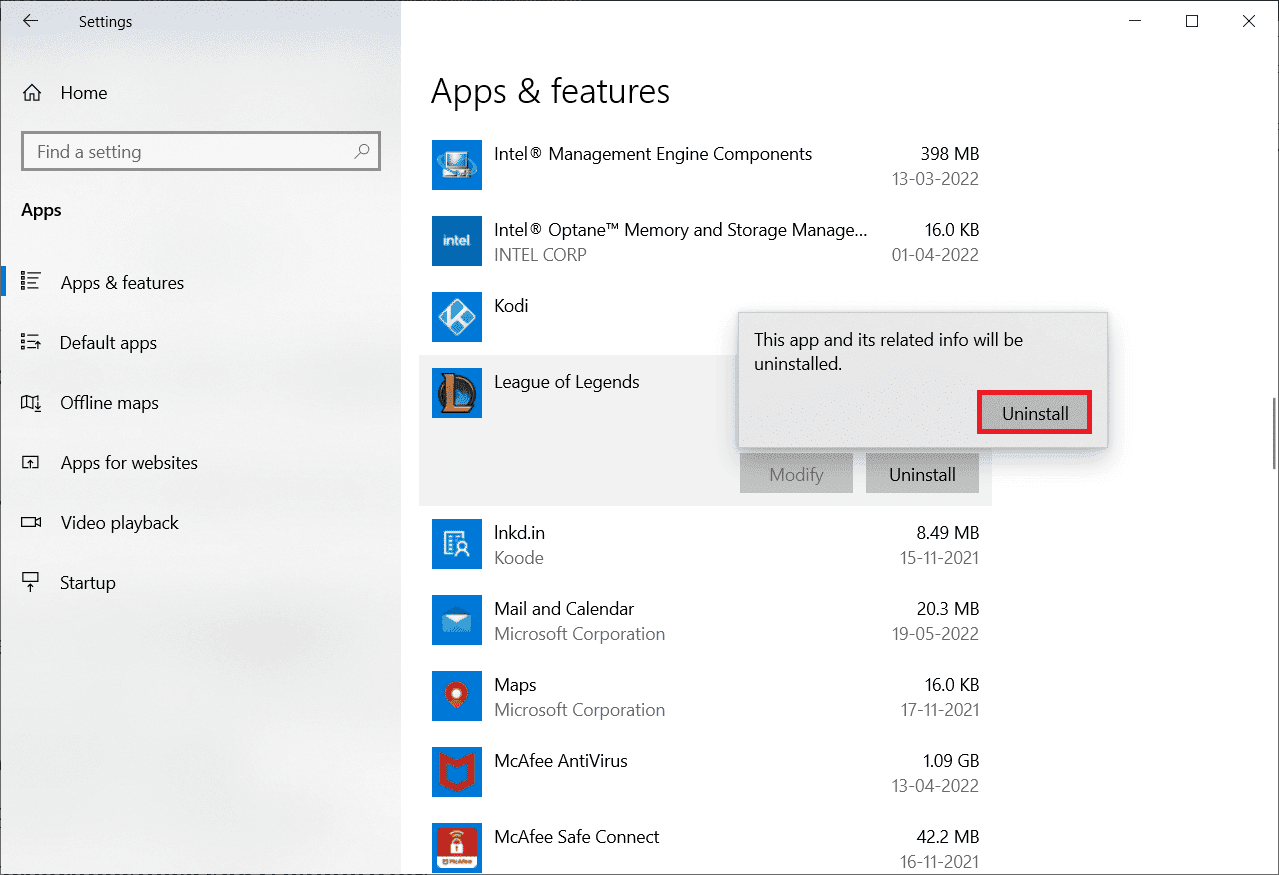
4. Τώρα, κάντε κλικ στο Τέλος.
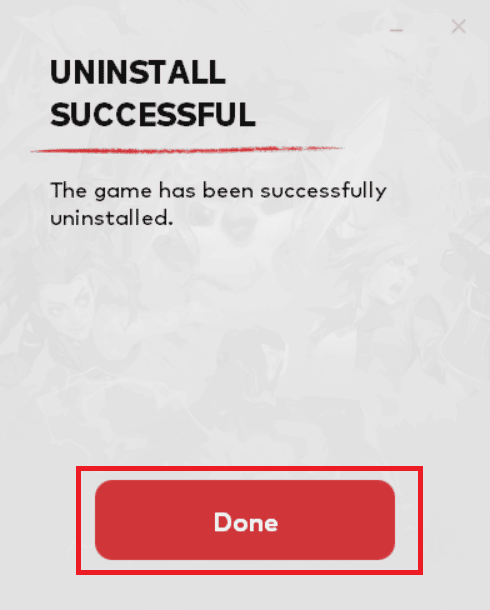
5. Πατήστε το κλειδί των Windows, πληκτρολογήστε %localappdata% και κάντε κλικ στο Άνοιγμα.
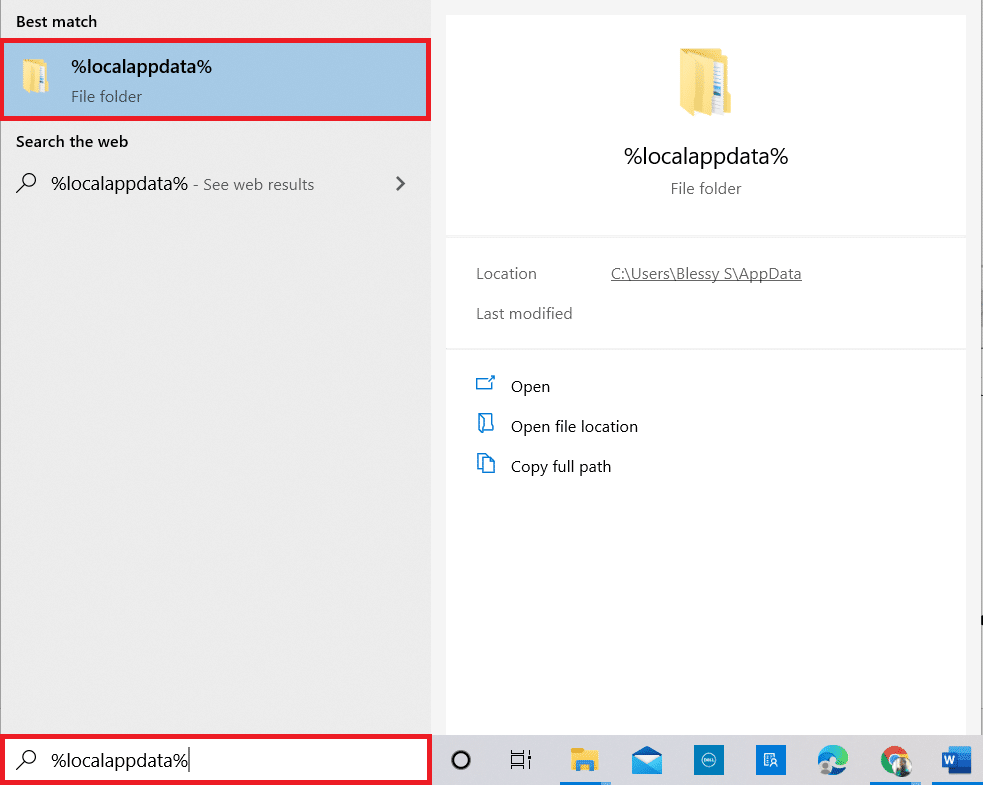
6. Κάντε διπλό κλικ στο Riot Games για να ανοίξετε τον φάκελο.
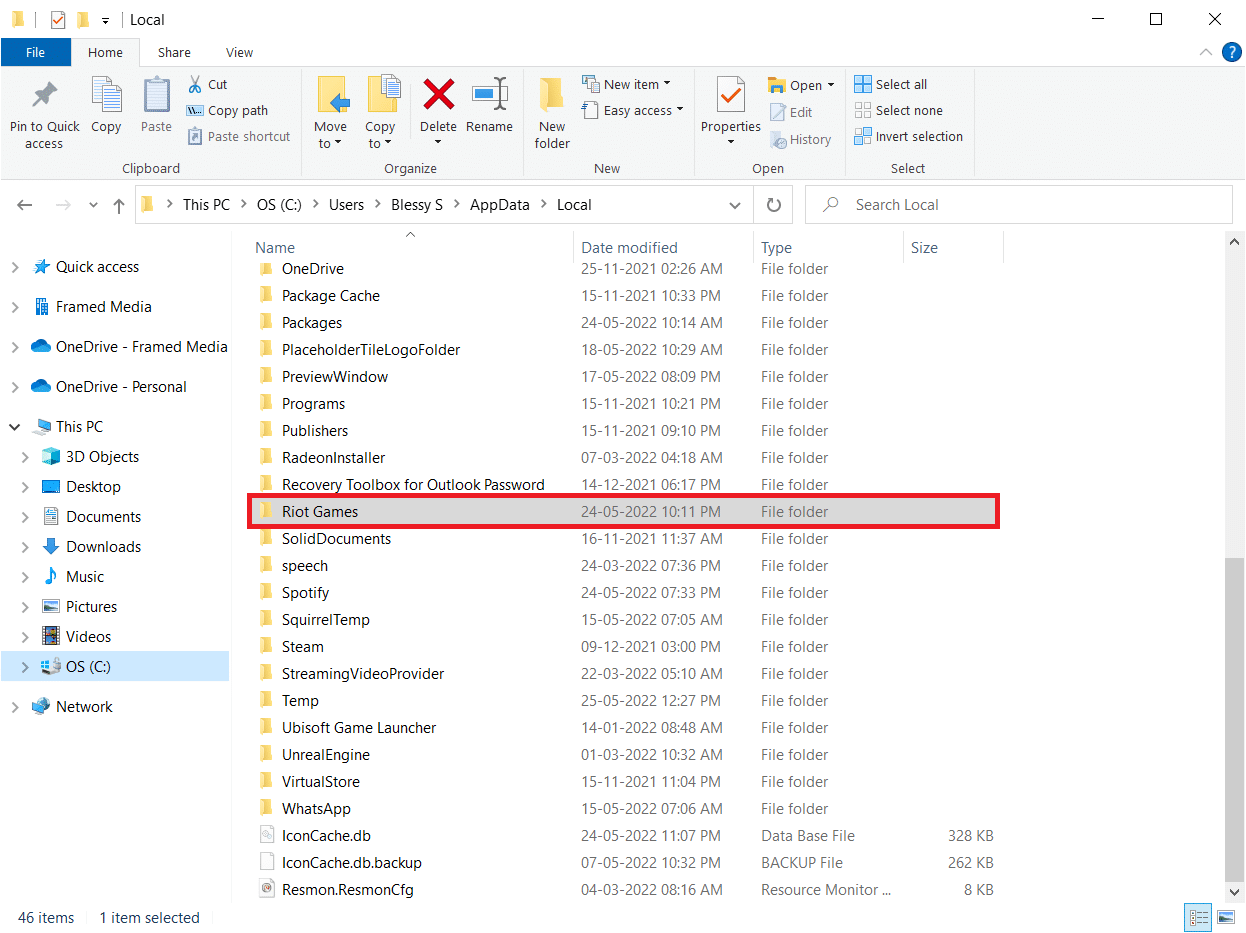
7. Τώρα, κάντε δεξί κλικ στο φάκελο Install League of Legends euw και επιλέξτε Διαγραφή.
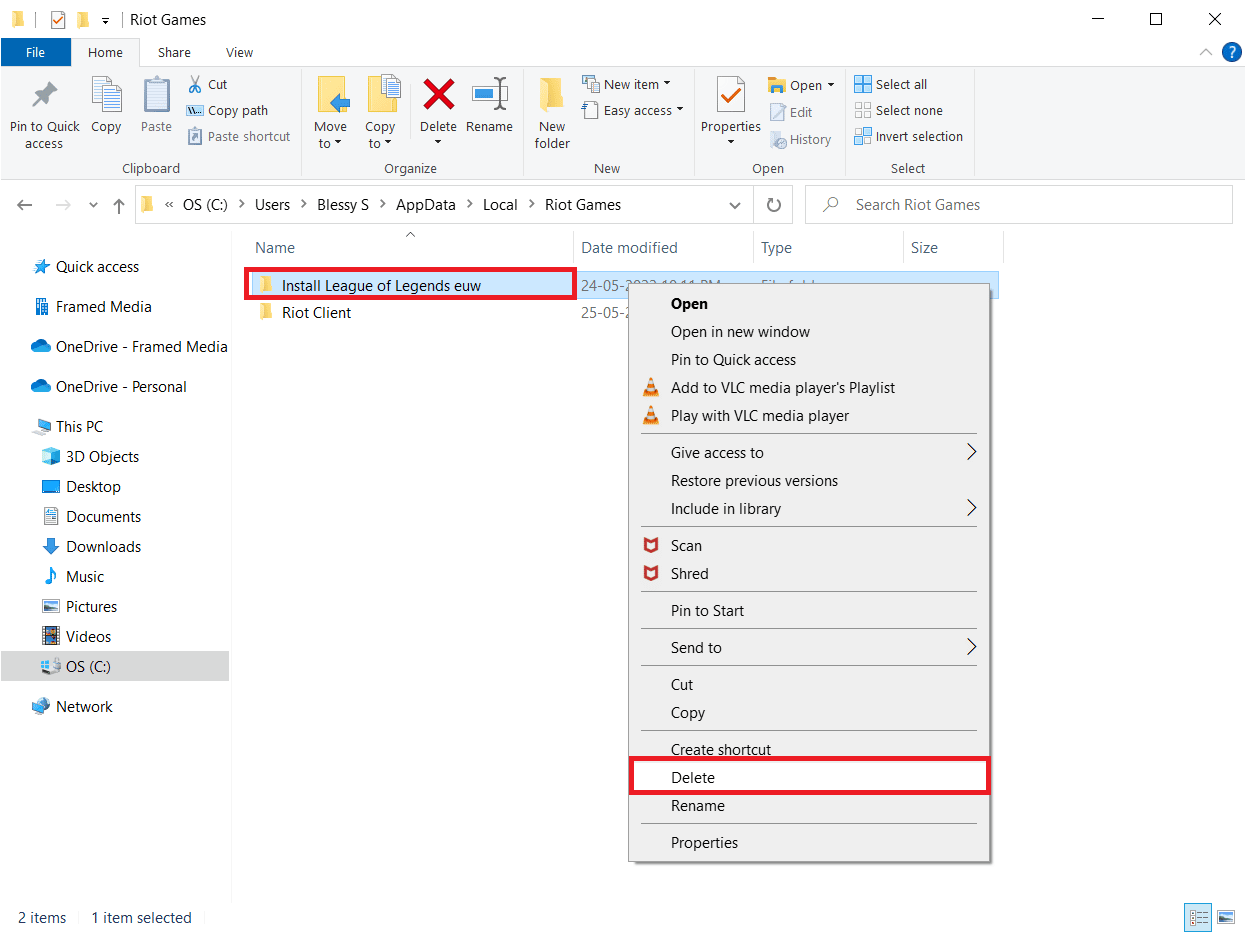
8. Πατήστε το πλήκτρο Windows, πληκτρολογήστε %appdata% και πατήστε το πλήκτρο Enter.
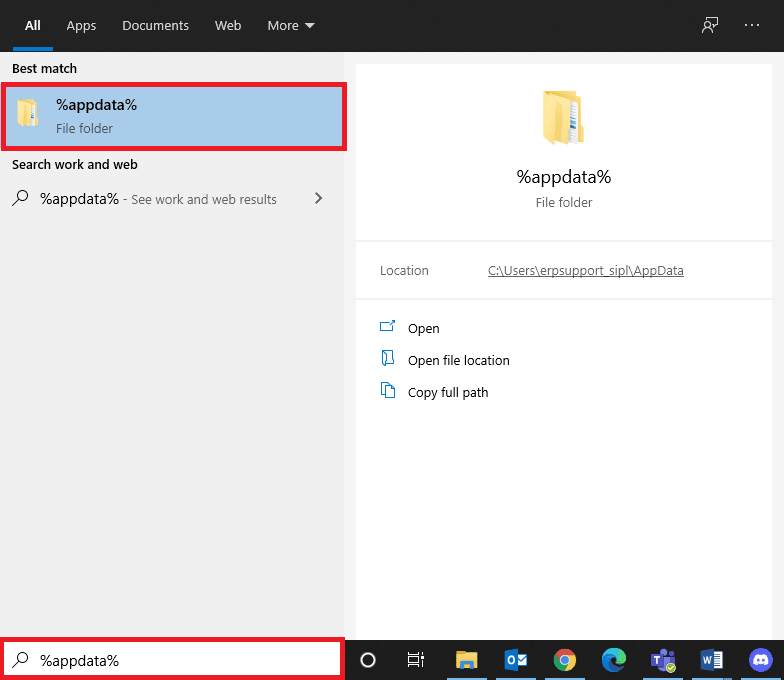
9. Διαγράψτε το φάκελο League of Legends όπως έγινε προηγουμένως.
10. Τώρα, επανεκκινήστε τον υπολογιστή.
11. Στη συνέχεια, μεταβείτε στον επίσημο ιστότοπο του League of Legends σελίδα λήψης και κάντε κλικ στην επιλογή ΠΑΙΞΤΕ ΔΩΡΕΑΝ.
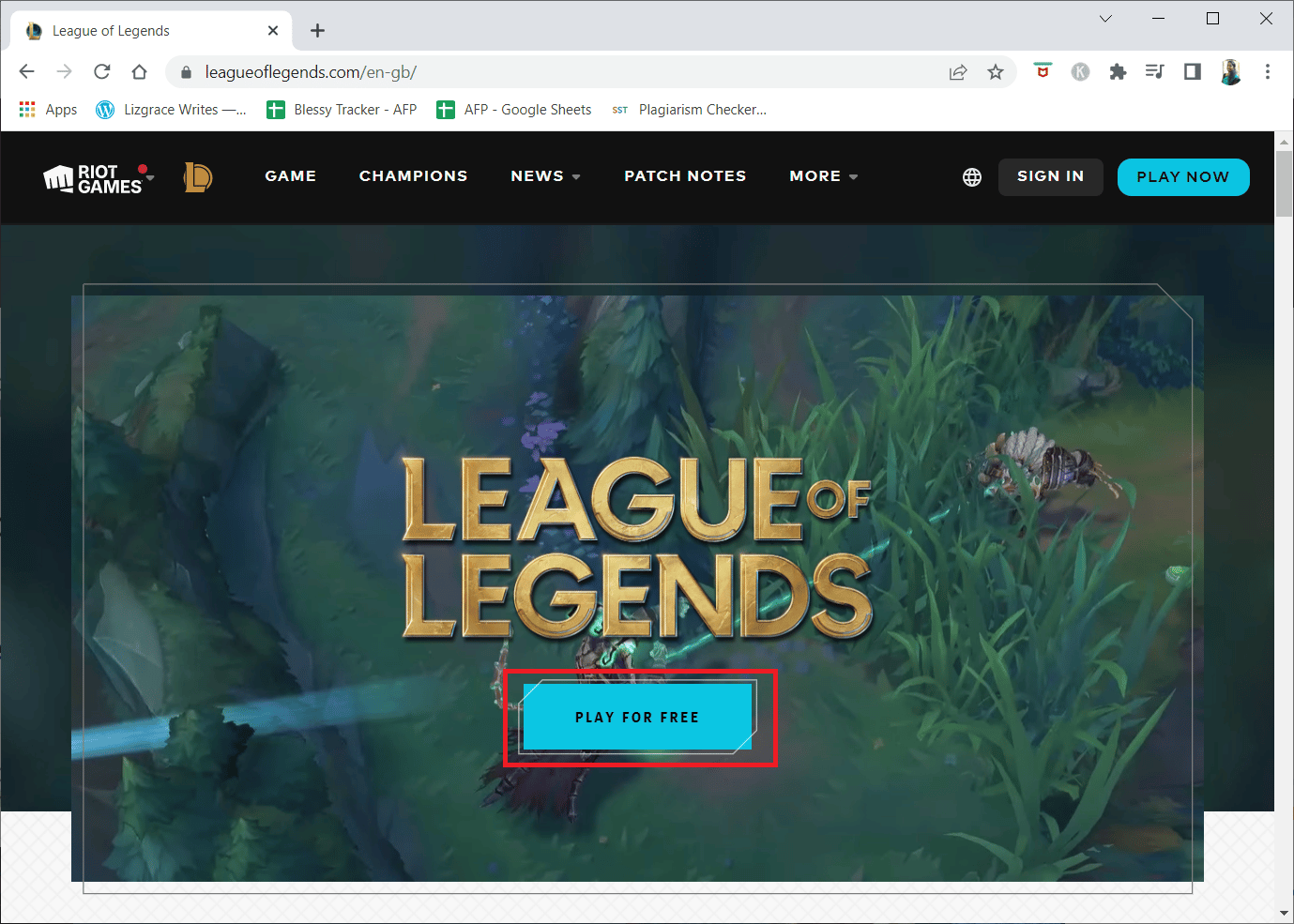
12. Εισαγάγετε τη διεύθυνση email σας και κάντε κλικ στο ΕΝΑΡΞΗ.
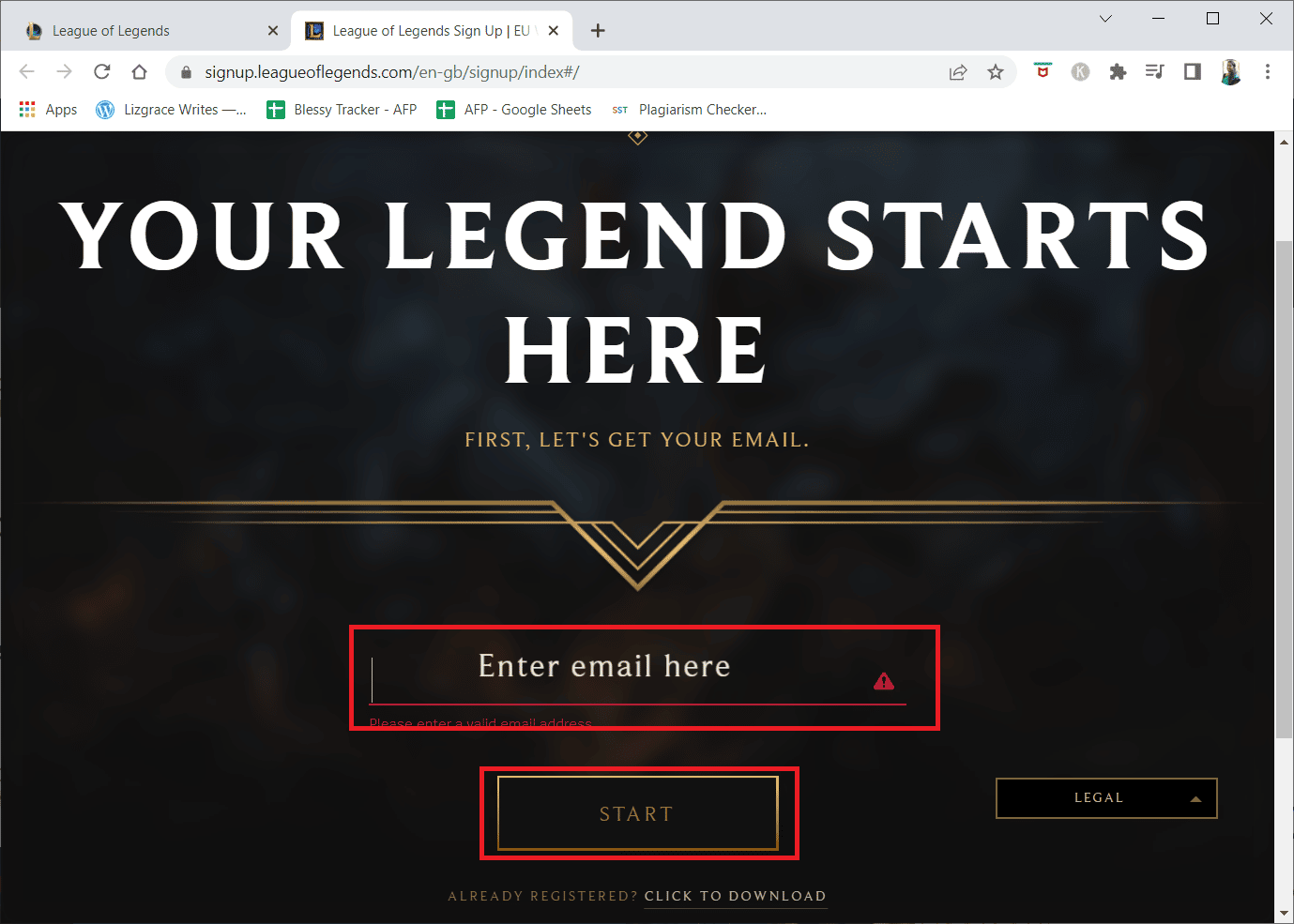
13. Επιλέξτε την Ημερομηνία γέννησής σας στο επόμενο βήμα και κάντε κλικ στο ΕΠΟΜΕΝΟ.
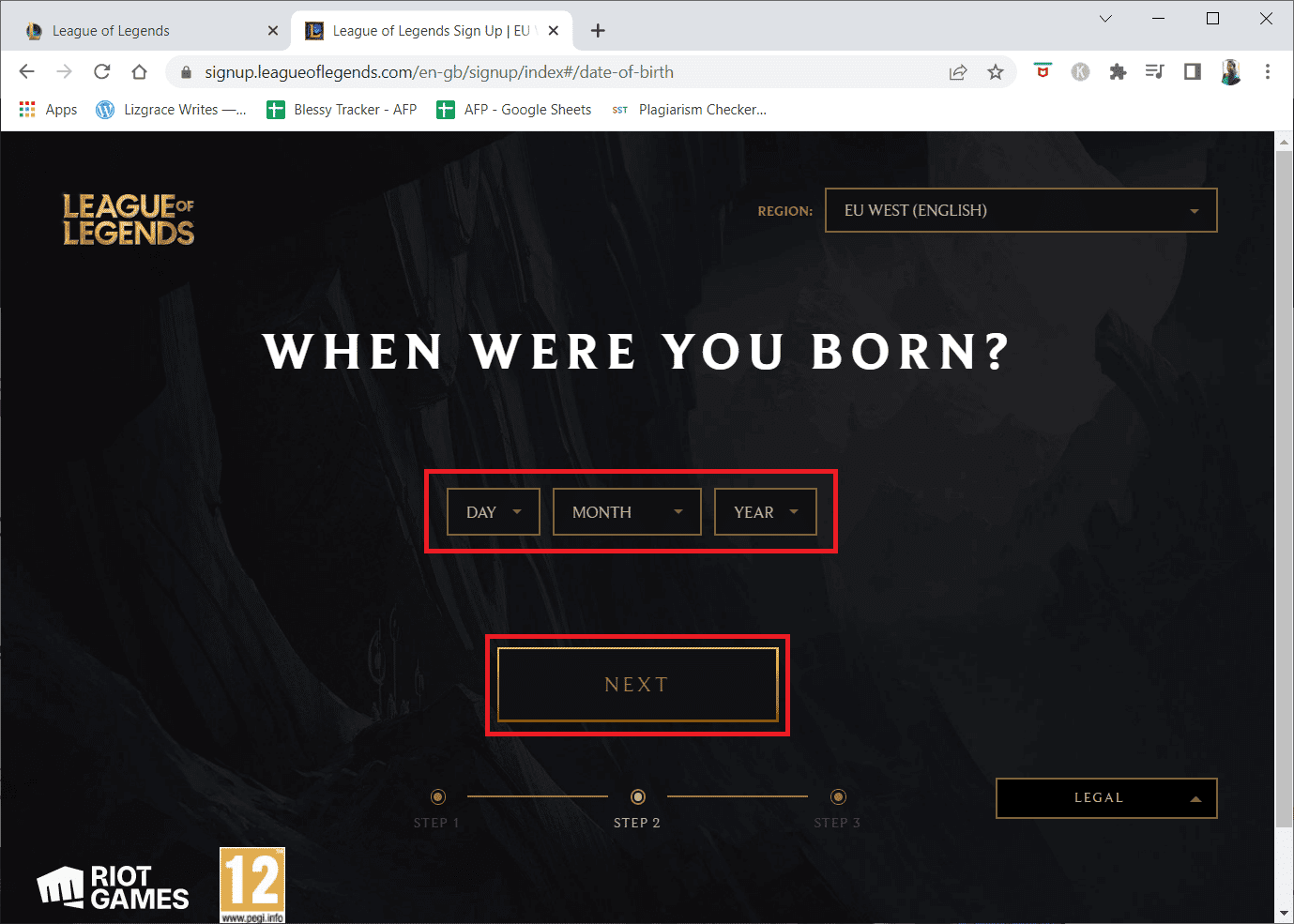
14. Τώρα, συμπληρώστε τα πεδία USERNAME, PASSWORD και CONFIRM PASSWORD.
15. Επιλέξτε την επιλογή Συμφωνώ με τους Όρους Παροχής Υπηρεσιών και έχω διαβάσει και αναγνωρίζω τη Σημείωση Απορρήτου.
16. Στη συνέχεια, κάντε κλικ στο ΕΠΟΜΕΝΟ.
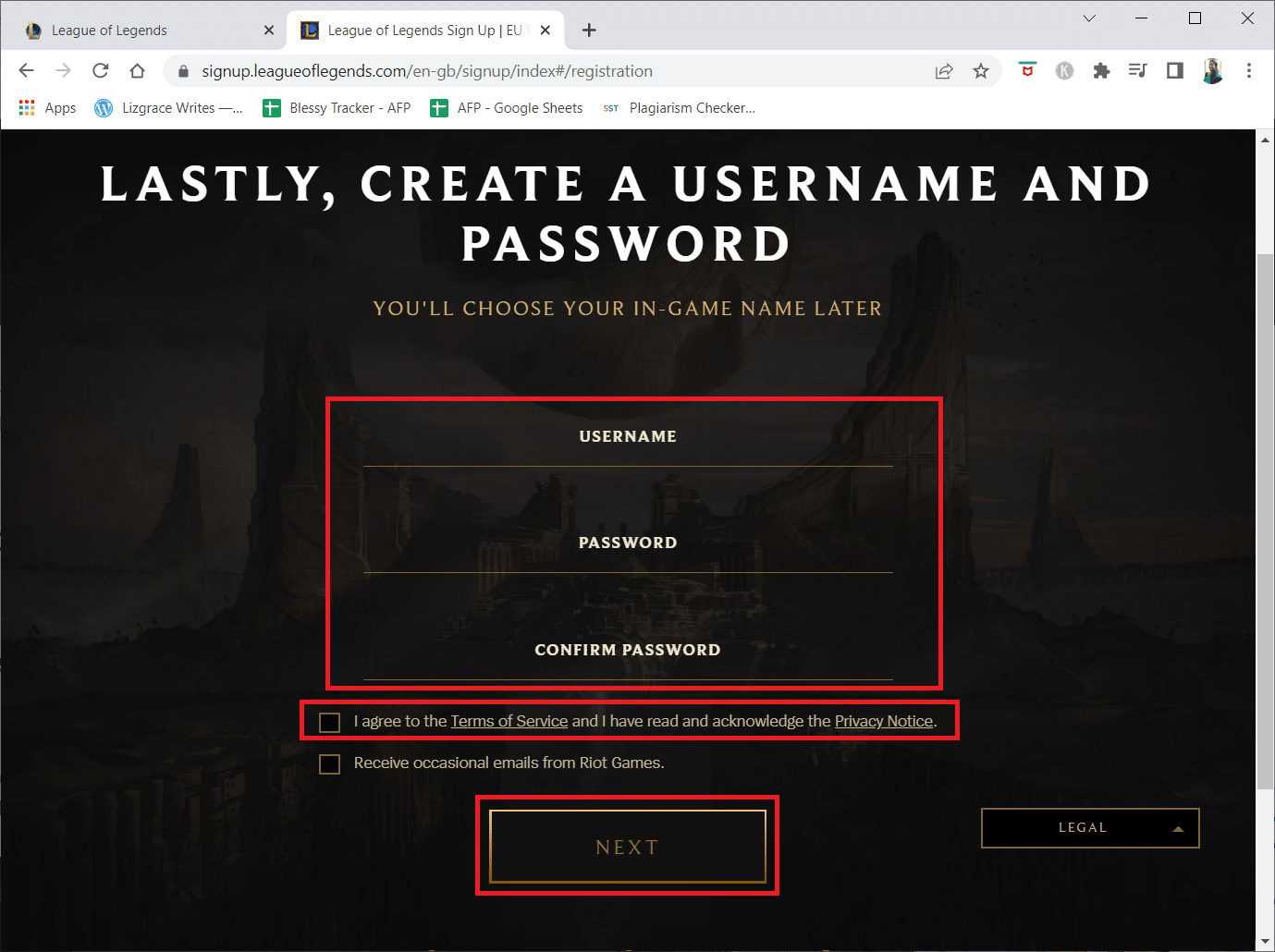
17. Τώρα, κάντε κλικ στο κουμπί ΛΗΨΗ ΓΙΑ ΤΑ WINDOWS.
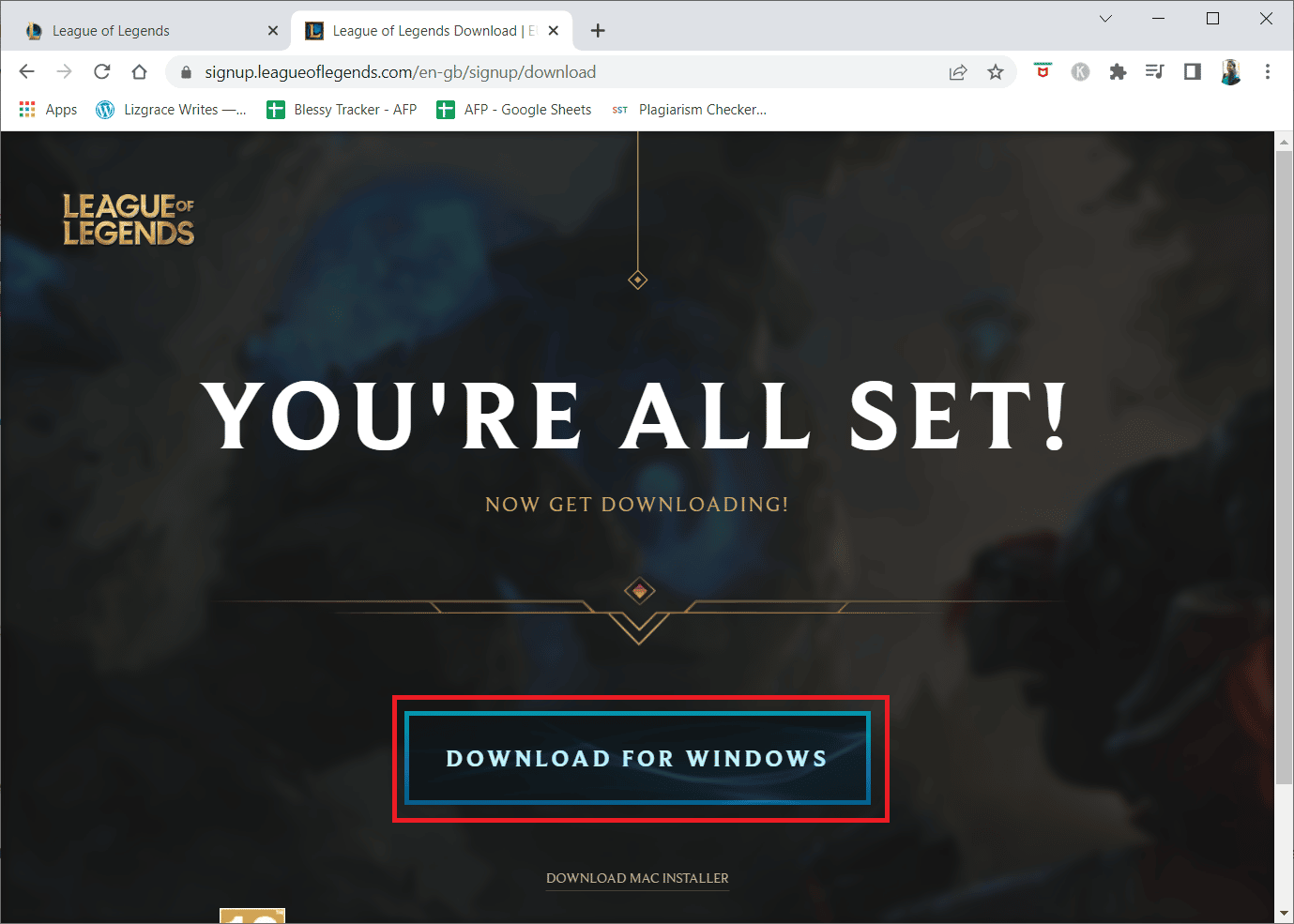
18. Κάντε κλικ στο αρχείο εγκατάστασης που κατεβάσατε για να εγκαταστήσετε και να εκτελέσετε το παιχνίδι.
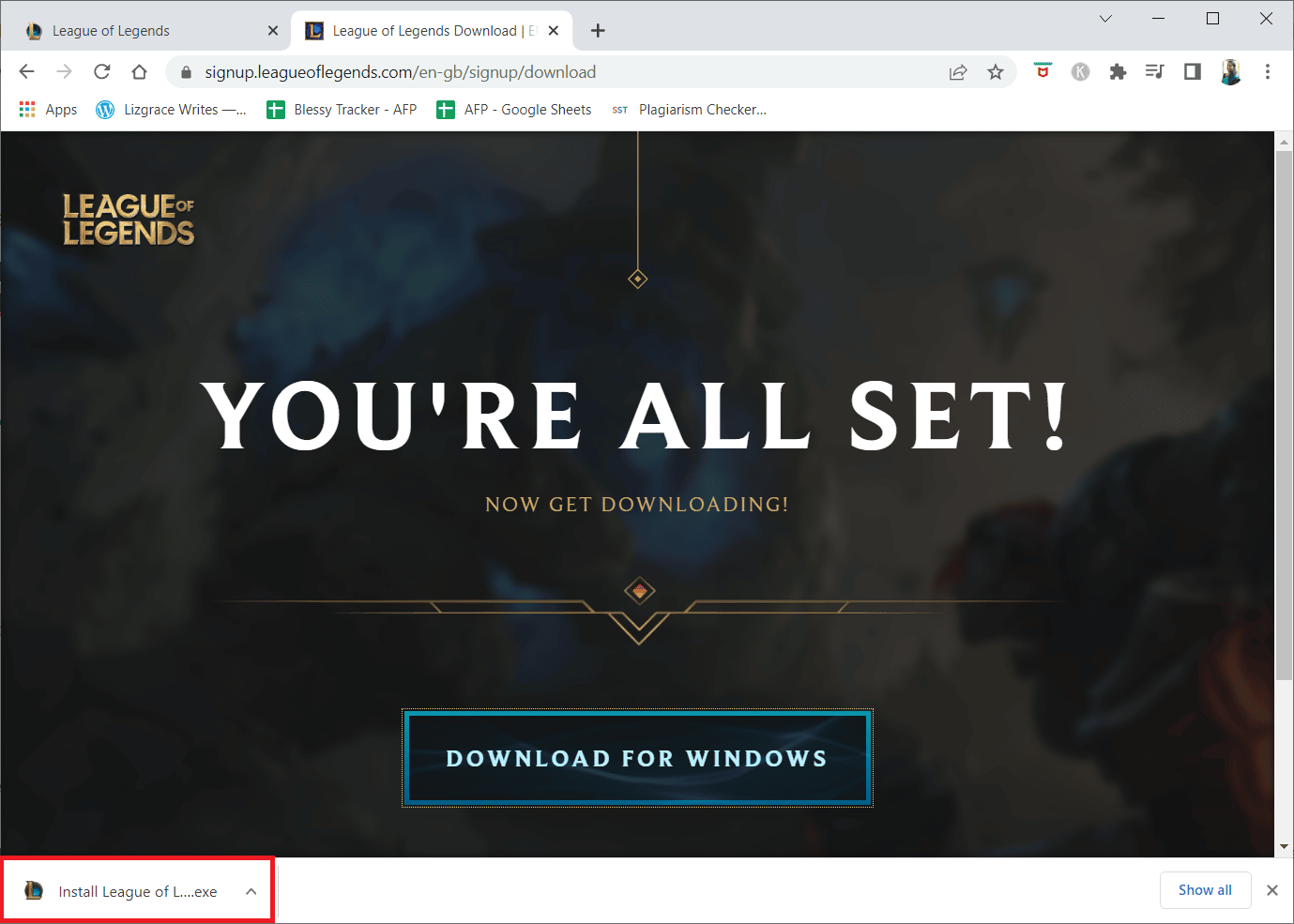
19. Κάντε κλικ στο κουμπί Εγκατάσταση στη γραμμή εντολών.
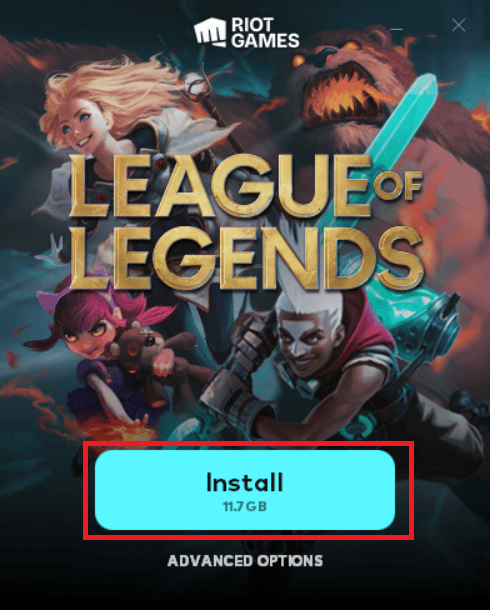
20. Τέλος, επανεκκινήστε το παιχνίδι και τώρα θα έχετε μια επιδιόρθωση για το θέμα που συζητήθηκε.
Σημείωση: Πολλοί χρήστες και διαδικτυακά φόρουμ έχουν αναφέρει ότι η επανεγκατάσταση του παιχνιδιού με το εργαλείο Hextech Repair βοήθησε στη διόρθωση του σφάλματος. Επισκεφτείτε τον επίσημο ιστότοπο του εργαλείου Hextech Repair και κατεβάστε το πρόγραμμα. Είναι δωρεάν, επομένως όταν εγκαταστήσετε και εκκινήσετε το εργαλείο, θα δείτε μια επιλογή επανεγκατάστασης του παιχνιδιού. Ακολουθήστε τις οδηγίες για να διορθώσετε το πρόβλημα.
***
Ελπίζουμε ότι αυτός ο οδηγός ήταν χρήσιμος και θα μπορούσατε να διορθώσετε τον κωδικό σφάλματος 003 του League of Legends στη συσκευή σας. Πείτε μας τι θέλετε να μάθετε στη συνέχεια. Επίσης, εάν έχετε οποιεσδήποτε απορίες/προτάσεις σχετικά με αυτό το άρθρο, μην διστάσετε να τις αφήσετε στην ενότητα σχολίων.
